 Pages
Pages
Use a aplicação Pages para criar documentos fantásticos e ricos em conteúdos multimédia no Mac. Abra e edite ficheiros do Microsoft Word, e partilhe facilmente uma hiperligação para o seu trabalho com a aplicação Mail ou Mensagens, diretamente da barra de ferramentas.
Um bom início! O Pages inclui uma variedade de modelos fantásticos para panfletos, boletins, relatórios e currículos, entre outros, facilitando o início do seu projeto.
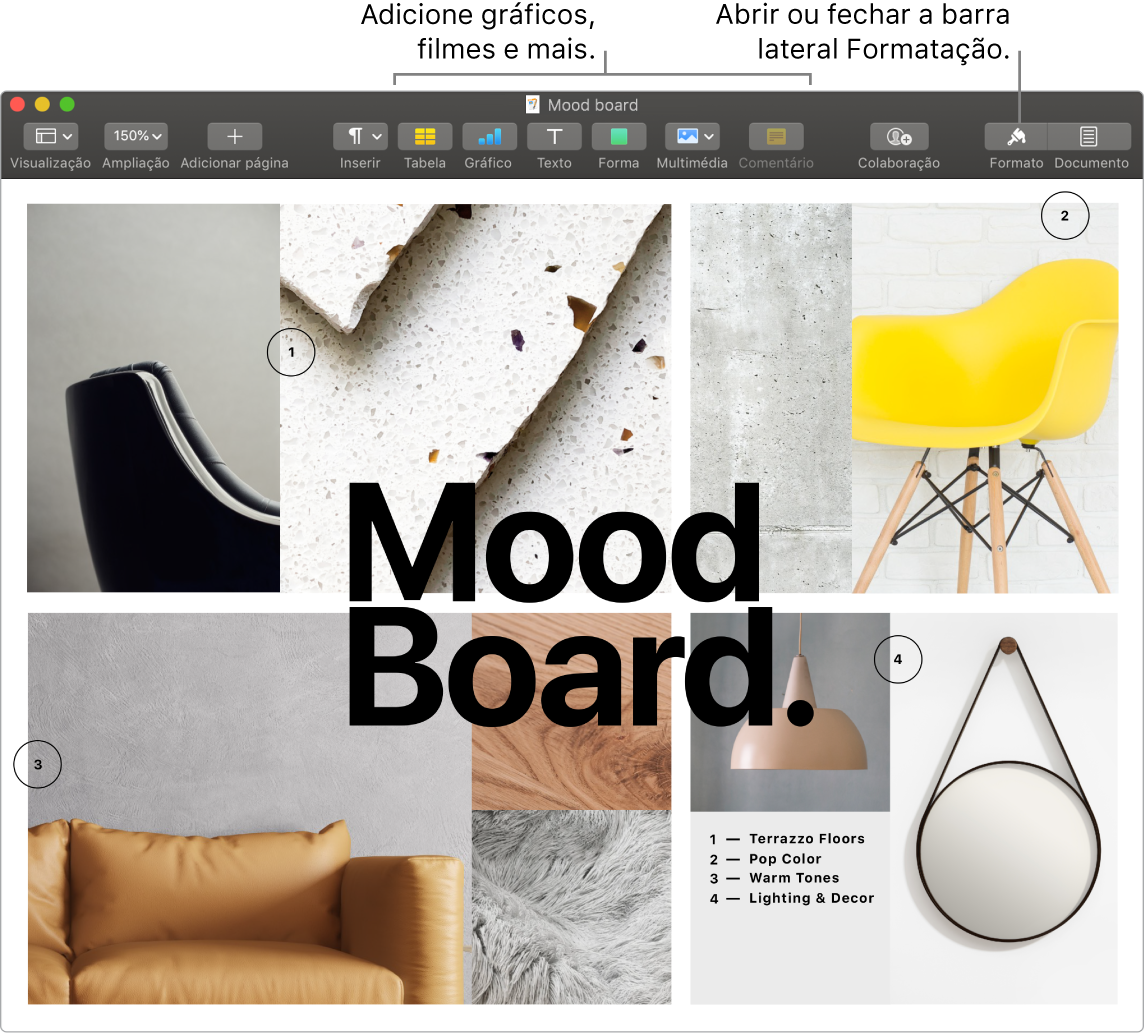
Todas as ferramentas de formatação, num único lugar. Clique no botão Formatação ![]() na barra de ferramentas para abrir a barra lateral de formatação. Selecione algo no documento e surgem então as respetivas opções de formatação.
na barra de ferramentas para abrir a barra lateral de formatação. Selecione algo no documento e surgem então as respetivas opções de formatação.
Combine texto com imagens. Quando adiciona uma imagem a um documento de texto, o texto flui automaticamente em redor da imagem. Na barra lateral de formatação, pode afinar a forma como o texto se ajusta.
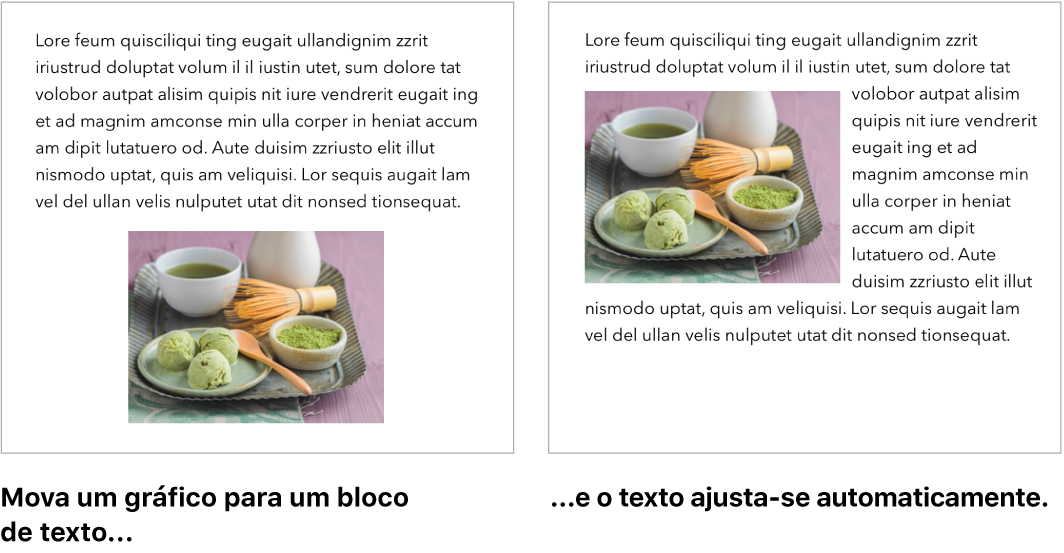
Comece no Mac, termine no iPad. Pode manter os documentos organizados em todos os dispositivos quando inicia sessão com o mesmo ID Apple. Assim, pode começar a criar um documento num dispositivo e retomar noutro dispositivo.
Dica: ative o registo de alterações para ver as alterações feitas a um documento por si e por outras pessoas. Os comentários e edições de cada pessoa são assinalados com cores diferentes para ser mais fácil identificar quem fez determinada alteração. Para ver a barra de ferramentas do registo de alterações, selecione Edição > Ativar.
Use a Touch Bar. Com apenas um toque pode alterar o estilo de parágrafo e adicionar sugestões de escrita. Toque em ![]() para ver mais opções de formatação.
para ver mais opções de formatação.

Basta tocar para escolher a cor do texto, as opções de estilo (negrito, itálico, etc.), o espaçamento entre linhas e os formatos de lista. Toque em ![]() para voltar às sugestões de escrita.
para voltar às sugestões de escrita.

Toque no estilo (por exemplo, Corpo) para ver outras opções de formatação de parágrafos, como Título, Subtítulo e Cabeçalho. Quando terminar, toque em ![]() .
.

Saiba mais. Consulte o Manual do Utilizador do Pages.